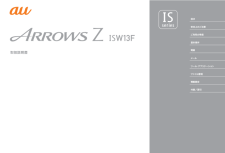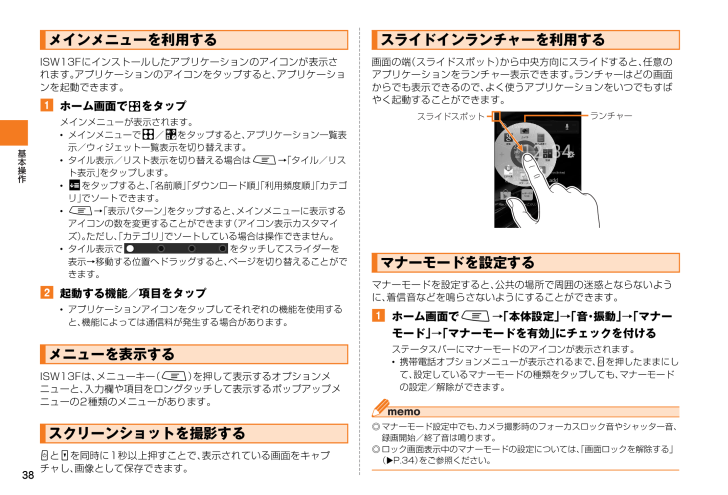ARROWS Z ISW13F auの取扱説明書・マニュアル [全70ページ 3.40MB]

2

40 / 70 ページ
現在のページURL
基本操作38ISW13Fにインストールしたアプリケーションのアイコンが表示されます。アプリケーションのアイコンをタップすると、アプリケーションを起動できます。a ホーム画面で をタップメインメニューが表示されます。*メインメニューで / をタップすると、アプリケーション一覧表示/ウィジェット一覧表示を切り替えます。*タイル表示/リスト表示を切り替える場合は M →「タイル/リスト表示」をタップします。* をタップすると、「名前順」「ダウンロード順」「利用頻度順」「カテゴリ」でソートできます。*M →「表示パターン」をタップすると、メインメニューに表示するアイコンの数を変更することができます(アイコン表示カスタマイズ)。ただし、「カテゴリ」でソートしている場合は操作できません。*タイル表示で をタッチしてスライダーを表示→移動する位置へドラッグすると、ページを切り替えることができます。b 起動する機能/項目をタップ*アプリケーションアイコンをタップしてそれぞれの機能を使用すると、機能によっては通信料が発生する場合があります。ISW13Fは、 メニューキー (M )を押して表示するオプションメニューと、入力欄や項目をロングタッチして表示するポップアップメニューの2種類のメニューがあります。CとFを同時に1秒以上押すことで、表示されている画面をキャプチャし、画像として保存できます。画面の端(スライドスポット)から中央方向にスライドすると、任意のアプリケーションをランチャー表示できます。ランチャーはどの画面からでも表示できるので、よく使うアプリケーションをいつでもすばやく起動することができます。マナーモードを設定すると、公共の場所で周囲の迷惑とならないように、 着信音などを鳴らさないようにすることができます。a ホーム画面で M →「本体設定」 →「 音・振 動 」 →「マナーモード」 →「マナーモードを有効」にチェックを付けるステータスバーにマナーモードのアイコンが表示されます。*携帯電話オプションメニューが表示されるまで、 Cを押したままにして、 設定しているマナーモードの種類をタップしても、マナーモードの設定/解除ができます。◎マナーモード設定中でも、カメラ撮影時のフォーカスロック音やシャッター音、録画開始/終了音は鳴ります。◎ロック画面表示中のマナーモードの設定については、「画面ロックを解除する」(wP.34) をご参照ください。メインメニューを利用するメニューを表示するスクリーンショットを撮影するスライドインランチャーを利用するマナーモードを設定するスライドスポットランチャー
参考になったと評価  39人が参考になったと評価しています。
39人が参考になったと評価しています。
このマニュアルの目次
-
2 .iiこのたびはARROWS Z ISW13F (以...iiこのたびはARROWS Z ISW13F (以下、 「ISW13F」 または 「本製品」とします)をお買い上げいただき、誠にありがとうございました。ご使用の前に 『ISW13F設定ガイド』 『取扱説明書』(本書)をお読みいただき、正しくお使いください。お読みになった後は、いつでも見られるようお手元に大切に保管してください。『取扱説明書』(本書)を紛失されたときは、auショップもしくはお客さまセンターまでご連絡ください。■『ISW13F設定ガイド』 /『取扱説明書』(本書)主な機能の主な操作のみ説明してい...
-
3 .1*本製品は電波を使用しているため、第三者に通話を...1*本製品は電波を使用しているため、第三者に通話を傍受される可能性がないとは言えませんので、ご留意ください。(ただし、 CDMA/GSM/UMTS方式は通話上の高い秘話機能を備えております。 )*本製品は電波法に基づく無線局ですので、電波法に基づく検査を受ける場合があり、その際にはお使いの本製品を一時的に検査のためご提供いただく場合がございます。*「携帯電話の保守」 と「稼動状況の把握」のために、 micro au ICカードを携帯電話に挿入し、電源を入れたときにお客様が利用されている携帯電話の製造番号情報...
-
4 .2ご使用いただく前に、下記の同梱物がそろっているこ...2ご使用いただく前に、下記の同梱物がそろっていることをご確認ください。■ 本体ISW13F (電池フタ含む)■ 付属品電池パック (FJI13UAA)富士通ACアダプタ(FJI13PQA)卓上ホルダ (FJI13PUA)*ISW13F設定ガイド*取扱説明書(本書)*本体保証書*富士通ACアダプタ保証書*Bluetooth®/無線LAN(Wi-Fi®)機能ご使用上の注意*グローバルパスポートご利用ガイド■ 試供品*画面保護フィルム※材質 :P E T*microSDカード(2GB)※お買い上げ時は、あらかじめ...
-
5 .目次3目次ごあいさつ..................目次3目次ごあいさつ................................................................ii操作説明について....................................................ii安全上のご注意........................................................ii本製品をご利用いただくにあたって.....................iiマナーを守ろう..........
-
6 .安全上のご注意4安全上のご注意■ 掲載されているキ...安全上のご注意4安全上のご注意■ 掲載されているキー表示について本書では、キーの図を以下のように省略しています。■ 項目/アイコン/ボタンなどを選択する操作の表記方法について本書では、操作手順を以下のように表記しています。タップとは、ディスプレイに表示されているボタンやアイコンを指で軽く叩いて選択する動作です (wP.35)。※本書で明記していない場合は、操作手順はホーム画面からの操作を説明しています。■ 掲載されている画面表示について本書に記載されている画面は、実際の画面とは異なる場合があります。また、画...
-
7 .安全上のご注意5■安全にお使いいただくために必ずお...安全上のご注意5■安全にお使いいただくために必ずお読みください。この 「安全上のご注意」 には、 ISW13Fをお使いになる方やほかの人々への危害と財産の損害を未然に防ぎ、安全に正しくお使いいただくために、 重要な内容を記載しています。お子様がお使いになるときは、保護者の方が取扱説明書をよくお読みになり、正しい使いかたをご指導ください。以下の内容 (表示・図記号)を良く理解してから本文をお読みになり、 記載事項をお守りください。■ 表示の説明※1 重傷とは、失明やけが、やけど(高温・低温)、感電、骨折、中毒...
-
8 .安全上のご注意6カメラのレンズに直射日光などを長時...安全上のご注意6カメラのレンズに直射日光などを長時間あてないようにしてください。レンズの集光作用により、 発 火・破 裂・ 火災の原因となります。落下させる、投げつけるなど強い衝撃を与えないでください。 破 裂・発 熱・発火・漏液・故障の原因となります。屋外で雷鳴が聞こえたときは使用しないでください。落雷・感電のおそれがあります。分解や改造・お客様による修理をしないでください。 故 障・発 火・感 電・傷害の原因となります。万一、改造などによりISW13F・車両などに不具合が生じても当社では一切の責任を負い...
-
9 .安全上のご注意7使用中に煙が出たり、異臭や異音、過...安全上のご注意7使用中に煙が出たり、異臭や異音、過剰な発熱などの異常が起きたときはすぐに使用をやめてください。充電中であれば、指定の充電用機器をコンセントまたはソケットから抜き、熱くないことを確認してから電源を切り、電池パックを外して、auショップもしくは安心ケータイサポートセンターまでご連絡ください。また、落下したり、水などにぬれたりして破損した場合もそのまま使用せず、auショップもしくは安心ケータイサポートセンターまでご連絡ください。ISW13Fを長時間ご使用になる場合、熱くなることがありますので、ご注...
-
10 .安全上のご注意8高精度な電子機器の近くではISW1...安全上のご注意8高精度な電子機器の近くではISW13F本体の電源をお切りください。電子機器に影響を与える場合があります。(影響を与えるおそれがある機器の例:心臓ペースメーカー・補聴器・その他医療用電子機器・火災報知機・自動ドアなど。医療用電子機器をお使いの場合は機器メーカまたは販売者に電波による影響についてご確認ください。)フラッシュライトを目に近づけて点灯させないでください。また、フラッシュライト点灯時は発光部を直視しないようにしてください。視力低下などの障がいを起こす原因となります。特に乳幼児に対して至...
-
11 .安全上のご注意9通常は外部接続端子カバー、ステレオ...安全上のご注意9通常は外部接続端子カバー、ステレオイヤホン端子カバー、電池フタを閉めた状態で使用してください。カバーを閉めずに使用すると、 ほ こ り・水などが入り故障の原因となります。心臓の弱い方は、着信バイブレータ(振動)や着信音量の設定にご注意ください。驚いたりして、心臓に影響を与えるおそれがあります。ISW13F本体の吸着物にご注意ください。受話口/スピーカー部には磁石を使用しているため、画びょうやピン・カッターの刃・ホチキス針などの金属が付着し、思わぬけがをすることがあります。ご使用の際、受話口/...
-
12 .安全上のご注意10落としたり、踏み付けたり、破損や...安全上のご注意10落としたり、踏み付けたり、破損や液漏れした電池パックを使用しないでください。液漏れや異臭がするときは直ちに火気から遠ざけてください。漏れた液に引火し、発火・破裂の原因となります。電池パックをISW13F本体に接続するときは、正しい向きで接続してください。誤った向きに接続すると、破裂、火災、発熱の原因となります。また、うまく接続できないときは無理をせず接続部を十分にご確認ください。電池パックは消耗品です。充電しても使用時間が極端に短いなど、機能が回復しない場合には寿命ですのでご使用をおやめに...
-
13 .安全上のご注意11皮膚に異常を感じたときは直ちに使...安全上のご注意11皮膚に異常を感じたときは直ちに使用を止め、皮膚科専門医へご相談ください。お客様の体質・体調によっては、かゆみ・かぶれ・湿疹などを生じる場合があります。富士通ACアダプタおよび卓上ホルダで使用している各部品の材質は次の通りです。充電は安定した場所で行ってください。傾いたところやぐらついた台などに置くと、落下してけがや破損の原因となります。また、布や布団をかぶせたり、包んだりしないでください。火災・故障の原因となります。指定の充電用機器の電源プラグをコンセントまたはシガーライタソケットから抜く...
-
14 .安全上のご注意12micro au ICカードを火...安全上のご注意12micro au ICカードを火の中に入れたり、加熱したりしないでください。溶損・発熱・発煙・データの消失・故障の原因となります。micro au ICカードのIC(金属)部分に直接手で触れたり、金属などをあててショートさせたりしないでください。静電気などにより内部データが変化・消失・故障するおそれがあります。micro au ICカードを落としたり、衝撃を与えたりしないでください。故障の原因となります。傷つけたり、折ったり、曲げたり、重いものを載せたりしないでください。また、落としたり衝...
-
15 .安全上のご注意13● 指紋センサーに強い衝撃を与え...安全上のご注意13● 指紋センサーに強い衝撃を与えたり、表面に傷をつけたりしないでください。指紋センサーの故障の原因となるだけでなく、認証操作ができなくなる場合があります。● 指紋センサーは柔らかい布で乾拭きしてください。指紋センサーが汚れていたり表面に水分が付着していたりすると、指紋の読み取りができなくなり、認証性能の低下や誤動作の原因となります。● 電池パックを取り外す時は、ISW13Fの電源を切ってください。電源を切らずに電池パックを取り外すと、保存されたデータが変化・消失するおそれがあります。● I...
-
16 .安全上のご注意14● ディスプレイを拭くときは柔ら...安全上のご注意14● ディスプレイを拭くときは柔らかい布で乾拭きしてください。ぬらした布やガラスクリーナーなどを使うと故障の原因となります。● RGBセンサーを指でふさいだり、RGBセンサーの上にシールなどを貼ると、周囲の明暗にRGBセンサーが反応できずに、正しく動作しない場合がありますのでご注意ください。● 外部接続端子カバー、ステレオイヤホン端子カバーは、容易には外れない構造になっていますが、強く引っ張るなどの過度の力が加わった場合は破損を防止するため外れる仕組みとなっています。万一、外部接続端子カバー...
-
17 .安全上のご注意15● 電池パックは消耗品です。充電...安全上のご注意15● 電池パックは消耗品です。充電しても機能が回復しない場合は寿命ですので、指定の電池パックをご購入ください。なお、寿命は使用状態などによって異なります。● 電池パックはご使用条件により、寿命が近づくにつれて膨れる場合があります。これはリチウムイオン電池の特性であり、安全上の問題はありません。● 不要な電池パックは一般のゴミと一緒に捨てないでください。環境保護と資源の有効利用をはかるため、寿命となった電池パックの回収にご協力ください。auショップなどで使用済み電池パックの回収を行っております...
-
18 .安全上のご注意16● 電車の中など周囲に人がいる場...安全上のご注意16● 電車の中など周囲に人がいる場合には、ステレオイヤホンなどからの音漏れにご注意ください。■著作権・肖像権について● 音楽・映像・コンピュータ・プログラム・データベースなどは著作権法により、その著作物および著作権者の権利が保護されています。こうした著作物を複製することは、個人的にまたは家庭内で使用する目的でのみ行うことができます。上記の目的を超えて、権利者の了解なくこれを複製(データ形式の変換を含む)・改変・複製物の譲渡・ネットワーク上での配信などを行うと、「著作権侵害」「著作者人格権侵害...
-
19 .安全上のご注意17ISW13Fをご使用いただく場合...安全上のご注意17ISW13Fをご使用いただく場合に、各種の暗証番号をご利用いただきます。ご利用いただく暗証番号は次の通りとなります。設定された各種の暗証番号は各種操作・ご契約に必要となりますので、お忘れにならないようご注意ください。●暗証番号●セキュリティロック解除用暗証番号●PINコード●パスワード■ PIN1コード第三者によるmicro au ICカードの無断使用を防ぐために、 電源を入れるたびにPIN1コードの入力を必要にすることができます。 また、PIN1コードの入力要否を設定する場合にも入力が必...
-
20 .安全上のご注意18正しくお使いいただくために、「防...安全上のご注意18正しくお使いいただくために、「防水/防塵性能に関する注意事項」 の内容をお読みのうえ、正しくご使用ください。記載されている内容を守らずにご使用になると、浸水や砂・異物などの混入の原因となり、 発 熱・発火・感電・傷害・故障の原因となる場合があります。■ 防水/防塵性能についてISW13Fは電池フタや外部接続端子カバーとステレオイヤホン端子カバーをしっかりと取り付けた状態でIPX5相当※1、IPX8相当※2の防水性能およびIP5X相当※3の防塵性能を有しております(当社試験方法による) 。具...
-
21 .安全上のご注意19■ 利用シーン別注意事項●雨の中...安全上のご注意19■ 利用シーン別注意事項●雨の中で*雨の中、傘をささずにぬれた手で持って通話できます。※やや強い雨(1時間の雨量が20mm未満) まで*ディスプレイに水滴が付着していると、タッチパネルが誤動作する場合があります。*雨がかかっている最中、 ISW13Fに水滴がついているとき、または手がぬれている状態での外部接続端子カバーやステレオイヤホン端子カバー、電池フタの開閉は絶対にしないでください。●お風呂場で*テレビを見るときは安定した場所に置いて使用してください。*ぬれた手で持って通話できますが、...
-
22 .安全上のご注意20■ 防水/防塵性能を維持するため...安全上のご注意20■ 防水/防塵性能を維持するために●ゴムパッキンについて外部接続端子カバーやステレオイヤホン端子カバー、電池フタのゴムパッキンは、防水/防塵性能を維持するための重要な部品です。 次のことにご注意ください。*はがしたり、傷つけたりしないでください。*外部接続端子カバーやステレオイヤホン端子カバー、電池フタを閉める際はゴムパッキンを噛み込まないよう注意してください。噛み込んだまま無理に閉めようとすると、ゴムパッキンが傷付き、 防水/防塵性能が維持できなくなる場合があります。*常温(5℃~35℃...
-
23 .安全上のご注意21c 乾いた布などにISW13Fを...安全上のご注意21c 乾いた布などにISW13Fを軽く押し当て、受話口/送話口/スピーカー/キーなどの隙間に入った水分を拭き取るd 乾いた夕オル・布などを下に敷き、常温で放置する(30分程度)上記手順を行った後でも、ISW13Fに水分が残っている場合があります。 ぬれて困るもののそばには置かないでください。 また、 衣服やカバンなどをぬらしてしまうおそれがありますのでご注意ください。■ 充電に関する注意事項電池パック、卓上ホルダおよび指定の充電用機器、オプション品は防水/防塵性能を有していません。充電時、お...
-
24 .安全上のご注意22*ISW13FのBluetoot...安全上のご注意22*ISW13FのBluetooth®機能は日本国内規格、 FCC規格およびEC指令に準拠し、認定を取得しています。一部の国/地域ではBluetooth®機能の使用が制限されることがあります。海外でご利用になる場合は、その国/地域の法規制などの条件をご確認ください。*ISW13Fの無線LAN(Wi-Fi®)機能は日本国内規格、FCC規格およびEC指令に準拠し、認定を取得しています。一部の国/地域では無線LAN (Wi-Fi®)機能の使用が制限されることがあります。海外でご利用になる場合は、そ...
-
25 .安全上のご注意23本製品のBluetooth®機能...安全上のご注意23本製品のBluetooth®機能および無線LAN (Wi-Fi®)機能は、 2.4GHz帯の周波数を使用します。*Bluetooth®機能:2.4FH1ISW13Fは2.4GHz帯を使用します。 変調方式としてFH-SS変調方式を採用し、 与干渉距離は約10m以下です。*無線LAN (Wi-Fi®)機能:2.4DS/OF4ISW13Fは2.4GHz帯を使用します。 変調方式としてDS-SS方式およびOFDM方式を採用しています。 与干渉距離は約40m以下です。移動体識別装置の帯域を回避可能...
-
26 .安全上のご注意24*アプリケーションのインストール...安全上のご注意24*アプリケーションのインストールは安全であることを確認のうえ、自己責任において実施してください。アプリケーションによっては、ウイルスへの感染や各種データの破壊、お客様の位置情報や利用履歴、 携帯電話内に保存されている個人情報などがインターネットを通じて外部に送信される可能性があります。*万が一、お客様がインストールを行ったアプリケーションなどにより動作不良が生じた場合、当社では責任を負いかねます。 この場合、保証期間内であっても有償修理となる場合もありますので、 あらかじめご了承ください。...
-
27 .ご利用の準備25ご利用の準備※micro au I...ご利用の準備25ご利用の準備※micro au ICカードの取り扱いについては、「micro au ICカードについて」( wP.29)をご参照ください。各部の名称と機能⑧ ⑨ ⑥ ⑦ ⑤⑬⑫ ⑪ ⑭ ⑮⑩③④⑯② ①名称 説明a 外部接続端子 富士通ACアダプタやmicroUSBケーブル01(別売)、 MHLケーブル (市販品)などを接続します。b ステレオイヤホン端子市販のステレオイヤホンを接続します。c 電源ボタンC長く押して電源を入れます (wP.32)。電源を入れているときに長く押して、 携帯電話...
-
28 .ご利用の準備26fお知らせLED*赤色点灯:充電中...ご利用の準備26fお知らせLED*赤色点灯:充電中*緑色1回点灯:電源オン*電話着信中や未確認の不在着信、新着メールの通知があるとき(通知設定時)などは、設定に従って点灯します。g受話口(レシーバー)通話中に相手の声がここから聞こえます。h近接センサー 近接センサーは、通話中にタッチパネルの誤動作を防ぐためのセンサーです。センサー部分にシート類(覗き見防止シートなど)やシールなどを貼り付けると、近接センサーが誤動作する場合があります。iRGBセンサー 周囲の環境に合わせて画面の色味や明るさを自動調整します。...
-
29 .ご利用の準備27◎近接センサー/RGBセンサー/内...ご利用の準備27◎近接センサー/RGBセンサー/内蔵アンテナ/GPS/WiMAXアンテナの上にシート類(覗き見防止シートなど)やデコレーション用のシールなどを貼らないでください。◎通話中に近接センサーをふさぐと、画面が消灯します。◎ISW13Fを持つとき、内蔵アンテナ付近を指や金属物などで触れたりおおったりすると電波感度が弱まることがあります。◎温度・湿度センサーを手などでおおうと、正しく測定されない場合があります。◎通話中や録音中は、送話口(マイク)を手などでおおわないようにしてください。a カバーの端に...
-
30 .ご利用の準備28*電池パックと電池フタの取り付け/...ご利用の準備28*電池パックと電池フタの取り付け/取り外しは、電源を切ってから行ってください。*電池フタの取り付け/取り外しは、 ISW13Fのディスプレイなどが傷つかないよう、手に持って行ってください。*電池フタはISW13Fの水分をよく拭きとってから、取り外してください。*ぬれた手で電池パックの交換は行わないでください。*ISW13F専用の電池パックをご利用ください。a 電池フタ取り外し部に指を当てて、電池フタを垂直に持ち上げる*内側のツメが外れるまで垂直に持ち上げてください。b 電池パックを取り付ける...
-
31 .ご利用の準備29a 電池フタ取り外し部に指を当てて...ご利用の準備29a 電池フタ取り外し部に指を当てて、電池フタを垂直に持ち上げる*内側のツメが外れるまで垂直に持ち上げてください。b 電池パックを取り外す*電池パックの取り外し用ツメを利用して、矢印の方向に持ち上げて取り外します。*取り外し用ツメ以外の方向から持ち上げようとすると、本体または電池の接続部を破損するおそれがあります。micro au ICカードにはお客様の電話番号などが記録されています。 ISW13Fにmicro au ICカードが正しく取り付けられていないと、 電話の発着信やメールの送受信など...
-
32 .ご利用の準備30■ micro au ICカードを...ご利用の準備30■ micro au ICカードを取り外すa 指でロックを押しながら(①)、 micro au ICカードを②の方向に引き出す*micro au ICカードを下方向に強く押し付けないでください。◎micro au ICカードを取り扱うときは、故障や破損の原因となりますので、次のことにご注意ください。*micro au ICカードのIC(金属)部分や、ISW13F本体のICカード用端子にはできるだけ触れないでください。*正しい挿入方向をご確認ください。*無理な取り付け、取り外しはしないでくださ...
-
33 .ご利用の準備31f 充電が終わったらISW13Fを...ご利用の準備31f 充電が終わったらISW13Fを卓上ホルダから取り外す◎ISW13Fを卓上ホルダに差し込んだまま発信したり、電話を受けたり、通話をしないでください。◎ISW13Fが左右に傾かないようにご注意ください。◎ISW13Fに市販のカバーを付けた状態では卓上ホルダでの充電ができない場合があります。カバーを取り外してから卓上ホルダに取り付けてください。富士通ACアダプタを使って充電する方法を説明します。a 付属のUSBケーブルのUSBプラグを富士通ACアダプタ本体のUSB接続端子に差し込むb ISW1...
-
34 .ご利用の準備32f microUSBプラグを持って...ご利用の準備32f microUSBプラグを持ってまっすぐ引き抜き、外部接続端子カバーを閉じる◎ISW13FとパソコンをmicroUSBケーブル01(別売)で接続しても充電ができます。パソコン上に「新しいハードウェアの検索ウィザードの開始」画面が表示された場合は、「キャンセル」を選択してください。◎充電後は水分やほこりなどの侵入を防ぐために、外部接続端子カバーをしっかり閉じてください。( wP.27 「外部接続端子カバー/ステレオイヤホン端子カバーを閉じる」)a Cを2秒以上押すお知らせLEDが緑色に点灯し...
-
35 .ご利用の準備33*無線LAN (Wi-Fi®)機能...ご利用の準備33*無線LAN (Wi-Fi®)機能の設定ISW13FでGoogleトーク、Gmail、 Google PlayなどのGoogleサービスをご利用になるには、 Googleアカウントの設定が必要です。a ホーム画面で M →「本体設定」b 「アカウントと同期」 →「アカウントの追加」c 「Google」d 「既存のアカウント」/「新しいアカウント」*Googleアカウントをすでにお持ちの場合は、「既存のアカウント」をタップし、ユーザー名とパスワードを入力して「ログイン」をタップします。Goog...
-
36 .ご利用の準備34ISW13Fを一定時間操作しなかっ...ご利用の準備34ISW13Fを一定時間操作しなかったときは、「スリープ」の設定に従って自動的にディスプレイの表示が消えます。a スリープモード中に C/Aスリープモードが解除されます。*操作中に Cを押すと、スリープモードになります。a を右にスライド画面ロックが解除されます。◎「画面ロックの認証設定」をオンにしているときは、セキュリティ解除方法で設定した認証操作を行うとロックが解除されます。◎ を左にスライドするとマナーモードが設定されます。◎ を右にスライドするとマナーモードが解除されます。◎ を左にス...
-
37 .基本操作35基本操作ISW13Fの基本操作を説明し...基本操作35基本操作ISW13Fの基本操作を説明します。ISW13Fのディスプレイはタッチパネルになっており、指で直接触れて操作します。*ディスプレイが汚れていたり汗や水でぬれていると、タッチパネルが誤動作する場合があります。その場合はディスプレイの表面をきれいに拭き取ってください。■ タップ/ダブルタップ画面の項目やアイコンを指で軽く叩いて選択します。 また、 2回連続で同じ位置をタップする操作をダブルタップと呼びます。■ ロングタッチ画面の項目やアイコンを指で押さえたままにします。 ポップアップメニュー...
-
38 .基本操作36※上記以外のアイコンについては、「取扱...基本操作36※上記以外のアイコンについては、「取扱説明書詳細版」をご参照ください。通知アイコンが表示されたときは、通知パネルを開くと通知の概要を確認できます。 また、 さまざまな機能を利用することもできます。a ステータスバーを下にドラッグa ステータスパネルスイッチ各機能のオン/オフなどの操作ができます。b 設定各種設定を行うことができます。c 通知を消去通知パネル内の表示を消去します。d 通知/実行中の項目不在着信など、通知の詳細を確認したり、必要な設定を行ったりできます。e 通知パネルを閉じるを上にド...
-
39 .基本操作37ホーム画面は、従来の携帯電話の「待受画...基本操作37ホーム画面は、従来の携帯電話の「待受画面」に相当する画面で、ISW13Fのすべての操作のスタート地点です。 A を押すといつでも表示することができます。NX! comfort UIのホーム画面では、 次の便利な機能が利用できます。手書き検索: ホーム画面で をロングタッチ→画面をスライドして文字を入力することで、アプリケーションなどを検索できます。カンタンフォルダ作成: アイコンを重ねるだけでフォルダが作成できます。 格納されているアイコンが表示されているので、アイコンの管理が便利です。DOCK...
-
40 .基本操作38ISW13Fにインストールしたアプリケ...基本操作38ISW13Fにインストールしたアプリケーションのアイコンが表示されます。アプリケーションのアイコンをタップすると、アプリケーションを起動できます。a ホーム画面で をタップメインメニューが表示されます。*メインメニューで / をタップすると、アプリケーション一覧表示/ウィジェット一覧表示を切り替えます。*タイル表示/リスト表示を切り替える場合は M →「タイル/リスト表示」をタップします。* をタップすると、「名前順」「ダウンロード順」「利用頻度順」「カテゴリ」でソートできます。*M →「表示パ...
-
41 .基本操作39文字入力ISW13Fでは、 ディスプレ...基本操作39文字入力ISW13Fでは、 ディスプレイに表示されるキーボードを使って文字を入力します。キーボードでは、 ATOK(NX!input) の日本語、 NX!inputの韓国語や中国語(簡体字)、 Androidキーボードを使って文字を入力します。キーボードは、文字入力欄をタップすると表示され、 R を押すと非表示になります。◎Androidキーボードは、主に英数字を入力できます。日本語は入力できません。◎本書では、「NX!input」で文字を入力する場合の操作を例に説明しています。a ホーム画面で...
-
42 .電話40電話a ホーム画面で (NX!電話)*ホー...電話40電話a ホーム画面で (NX!電話)*ホーム画面で →「NX!電話」をタップしても起動できます。b →相手の電話番号を入力一般電話へかける場合には、同一市内でも市外局番から入力してください。c (発信)d 通話が終了したら「終話」通話中に E/Fを押すと、受話音量(相手の方の声の大きさ)を調節できます。通話が終了すると、通話時間の目安が表示されます。*M を押しても通話を終了できます。au電話からご利用いただけるダイヤルサービス*全国の一般電話との通話*全国の携帯電話・PHS・自動車電話との通話*
-
43 .電話41◎ご利用を希望されない場合は、お申し込みに...電話41◎ご利用を希望されない場合は、お申し込みによりau国際電話サービスを取り扱わないようにすることもできます。au国際電話サービスに関するお問い合わせ:au電話から(局番なしの) 157 番(通話料無料)一般電話から 0077-7-111 (通話料無料)受付時間 毎日9:00~20:00◎海外へ電話を転送できます。a 電話がかかってくるb 「応答」をタップ*スリープモード中やロック画面などに着信した場合は、対応するアイコンを右にドラッグしてください。*M を1秒以上押しても応答できます。c 通話が...
-
44 .メ ル42メールISW13Fでは、 以下のメールが...メ ル42メールISW13Fでは、 以下のメールが利用できます。■ EメールEメール(~@ezweb.ne.jp) のアドレスを利用してメールの送受信ができるサービスです。絵文字やデコレーションメールに対応し、 文章のほか、静止画や動画などのデータを送ることができます。■ PCメール普段パソコンなどで利用しているメールアカウントをISW13Fに設定し、パソコンと同じようにISW13Fからメールを送受信できます。■ GmailGmailはGoogleのメールサービスです。 ISW13FでGoogleアカウント...
-
45 .ツ ル・アプリケ シ ン43ツ ー ル・ アプリケ...ツ ル・アプリケ シ ン43ツ ー ル・ アプリケーション主なアプリケーションアプリケーション名 概要NX!電話 電話をかけることができます。NX!電話帳 電話番号やメールアドレスなどを入力でき、連絡先から簡単な操作で連絡できます。特定の人の連絡先を非表示にできる、プライバシーモードに対応しています。Eメール Eメール(~@ezweb.ne.jp) のアドレスを利用してメールの送受信ができます。絵文字やデコレーションメールに対応しています。SMS (Cメール) SMS (Cメール) の送受信ができます。Gm...
-
46 .ツ ル・アプリケ シ ン44◎その他にもアプリケー...ツ ル・アプリケ シ ン44◎その他にもアプリケーションは搭載されています。詳しくは、「取扱説明書詳細版」をご参照ください。◎アプリケーションの名称は予告なく変更される場合があります。◎アプリケーションによっては初回起動時にダウンロードが必要なものがあります。安心アプリ制限 お子様に利用させたくないアプリや機能を制限できます。ウイルスバスター 不正アプリのインストールを防止したり、 不適切なサイトへのアクセスをブロックできるアプリです。リモートサポート スマートフォンの操作で困ったとき、 お客様のISW13...
-
47 .ツ ル・アプリケ シ ン45au災害対策アプリを利...ツ ル・アプリケ シ ン45au災害対策アプリを利用するau災害対策アプリは、災害用伝言板や、緊急速報メール(緊急地震速報、 災害・避難情報、津波警報) 、災害用音声お届けサービスを利用することができるアプリです。a ホーム画面で →「au災害対策」au災害対策メニューが表示されます。災害用伝言板とは、震度6弱程度以上の地震などの大規模災害発生時に、 被災地域のお客様がIS NET上から自己の安否情報を登録することが可能となるサービスです。登録された安否情報はau電話をお使いの方のほか、 他社携帯電話やパソ...
-
48 .ツ ル・アプリケ シ ン46◎気象庁が配信する緊急...ツ ル・アプリケ シ ン46◎気象庁が配信する緊急地震速報や津波警報の詳細については、 気象庁ホームページをご参照ください。http://www.jma.go.jp/ (パソコン用)◎電源を切っているときや通話中は、 緊急速報メールを受信できません。◎SMS (Cメール) /Eメール送受信時やブラウザ利用時などの通信中であったり、 サービスエリア内でも電波の届かない場所 (トンネル、 地下など) や電波状態の悪い場所では、 緊急速報メールを受信できない場合があります。◎受信に失敗した緊急速報メールを、 再度...
-
49 .フ イル管理47ファイル管理ISW13Fのデータ保...フ イル管理47ファイル管理ISW13Fのデータ保存領域には、 「内蔵ストレージ」 と「SDカード」 があります。 内蔵ストレージにはEメール (~@ezweb.ne.jp) のバックアップデータなどを保存する 「SDカード (/sdcard) 」領域があり、 各アプリの操作によりmicroSDカードとは別に内蔵ストレージの 「SDカード」 領域に保存される場合があります。 内蔵ストレージやmicroSDカードの内容は、 「KSfilemanager」 を利用すると、 データを確認したり、 フォルダやファイル...
-
50 .フ イル管理48■ microSDカードを取り外す...フ イル管理48■ microSDカードを取り外すa microSDカードをカチッと音がするまで奥へゆっくり押し込んでから離す(①)カチッと音がしたら、microSDカードに指を添えながら手前に戻してください。microSDカードが少し出てきますのでそのまま指を添えておいてください。強く押し込んだ状態で指を離すと、勢いよく飛び出す可能性がありますのでご注意ください。b microSDカードをまっすぐ引き出す(②)c 電池パックを取り付け、電池フタを装着する◎microSDカードの端子部には触れないでください...
-
51 .機能設定49機能設定ISW13Fの各種機能を設定、...機能設定49機能設定ISW13Fの各種機能を設定、 管理します。 無線LAN (Wi-Fi®)やセキュリティなどの設定も、ここから操作します。a ホーム画面で M →「本体設定」設定メニュー画面が表示されます。*ホーム画面で →「設定」をタップしても表示できます。■ 設定メニュー項目一覧設定メニューを表示する項目 設定内容プロフィール お客様ご自身の情報を確認、編集できます。初期設定 自分からだ設定やセキュリティの設定など基本の設定を行います。Wi-Fi 無線LAN(Wi-Fi®)機能の設定を行います。Wi...
-
52 .機能設定50自分からだ設定 身長、体重などの基本情...機能設定50自分からだ設定 身長、体重などの基本情報や、あわせるボイスを使うための各種設定を行います。スライドインランチャーアプリケーションを登録し、アプリケーション一覧(ランチャー)からすばやく起動させるための設定を行います。言語と入力 表示言語の設定や文字入力関連の設定、音声認識やテキスト読み上げの設定を行います。初期化ISW13Fの初期化を行います。日付と時刻 日付と時刻の表示形式やタイムゾーンを設定します。ユーザー補助 ユーザーの操作に音や振動で反応したり、テキストを読み上げたりするユーザー補助プラ...
-
53 .付録/索引51付録アフターサービスや主な仕様などに...付録/索引51付録アフターサービスや主な仕様などについてご確認いただけます。*気になる症状のチェック項目を確認しても症状が改善されないときは、 以下のauのホームページ、auお客さまサポートでご案内しております。http://cs.kddi.com/support/komatta/kosho/index.html●電池パック (FJI13UAA)●卓上ホルダ (FJI13PUA)● 富士通ACアダプタ (FJI13PQA)●ポータブル充電器01 (0201PDA)(別売)※ポータブル充電器02 (0301P...
-
54 .付録/索引52●共通DCアダプタ01(0201PE...付録/索引52●共通DCアダプタ01(0201PEA)(別売)※共通DCアダプタ03(0301PEA)(別売)●auキャリングケースFブラック (0105FCA)(別売)●18芯-microUSB変換アダプタ01 (0301QYA)(別売)● microUSBケーブル01(0301HVA) (別売)microUSBケーブル01 ネイビー (0301HBA)(別売)microUSBケーブル01 グリーン (0301HGA)(別売)microUSBケーブル01 ピンク(0301HPA)(別売)microUSBケ...
-
55 .付録/索引53ISW13Fのステレオイヤホン端子に...付録/索引53ISW13Fのステレオイヤホン端子にステレオイヤホン(別売)を接続すると、通話中の相手の声や動画/音楽の再生音をステレオイヤホンで聞くことができます。a ステレオイヤホン端子カバーを開け、ステレオイヤホンのプラグをISW13Fのステレオイヤホン端子に差し込むb 「端末のマイク」(ISW13Fのマイク)/「イヤホンマイク」ISW13Fは、 ケータイアップデートに対応しています。ケータイアップデートとは、au電話のソフトウェアを更新する機能です。ケータイアップデートで、au電話のソフトウェアを更新...
-
56 .付録/索引54■ 修理を依頼されるときは修理につい...付録/索引54■ 修理を依頼されるときは修理については安心ケータイサポートセンターまでお問い合わせください。◎メモリの内容などは、修理する際に消えてしまうことがありますので、控えておいてください。なお、メモリの内容などが変化・消失した場合の損害および逸失利益につきましては、当社では一切責任を負いかねますのであらかじめご了承ください。◎修理の際、当社の品質基準に適合した再利用部品を使用することがあります。◎交換用携帯電話機お届けサービスにて回収した今までお使いのau電話は、再生修理した上で交換用携帯電話機とし...
-
57 .付録/索引55■ auアフターサービスの内容につい...付録/索引55■ auアフターサービスの内容について※金額はすべて税込交換用携帯電話機お届けサービス◎au電話がトラブルにあわれた際、お電話いただくことでご指定の送付先に交換用携帯電話機(同一機種・同一色、新品電池含む)をお届けします。故障した今までお使いのau電話は、交換用携帯電話機がお手元に届いてから14日以内にご返却ください。◎本サービスをご利用された日を起算日として、1年間に2回までご利用可能です。本サービス申し込み時において過去1年以内に本サービスのご利用がない場合は1回目、ご利用がある場合は2回...
-
58 .付録/索引56この機種ISW13Fの携帯電話機は、...付録/索引56この機種ISW13Fの携帯電話機は、国が定めた電波の人体吸収に関する技術基準および電波防護の国際ガイドラインに適合しています。 この携帯電話機は、国が定めた電波の人体吸収に関する技術基準※1ならびに、これと同等な国際ガイドラインが推奨する電波防護の許容値を遵守するよう設計されています。この国際ガイドラインは世界保健機関 (WHO) と協力関係にある国際非電離放射線防護委員会 (ICNIRP) が定めたものであり、その許容値は使用者の年齢や健康状況に関係なく十分な安全率を含んでいます。 国の技術...
-
59 .付録/索引57television recepti...付録/索引57television reception, which can be determined by turning the equipment off and on, the user is encouraged to try to correct the interference by one or more of the following measures:- Reorient or relocate the receiving antenna.- Increase the separat...
-
60 .付録/索引58* The exposure sta...付録/索引58* The exposure standard for mobile phones employs a unit of measurement known as the Specific Absorption Rate, or SAR.** The SAR limit for mobile phones used by the public is 2.0 watts/kilogram (W/kg) averaged over ten grams of tissue, recommended b...
-
61 .付録/索引59*QRコードは株式会社デンソーウェー...付録/索引59*QRコードは株式会社デンソーウェーブの登録商標です。*本製品は、株式会社ACCESSのNetFront Browser、 NetFront Document Viewerを搭載しています。ACCESS、ACCESSロゴ、 NetFrontは、日本国、米国、およびその他の国における株式会社ACCESSの登録商標または商標です。Copyright © 2012 ACCESS CO., LTD. All rights reserved.本製品の一部分に、Independent JPEG Group...
-
62 .付録/索引60*TRENDMICRO、 およびウイ...付録/索引60*TRENDMICRO、 およびウイルスバスターは、トレンドマイクロ株式会社の登録商標です。*Copyright © 2010 - Three Laws of Mobility. All Rights Reserved.*WPAはWi-Fi Allianceの商標です。*「ぴったりボイス」「あわせるボイス」「プライバシーモード」は富士通株式会社の登録商標です。*aptXはCSR plc.の商標です。*Sonic The Hedgehogは、 セガ株式会社の登録商標です。*その他本文中に記載さ...
-
63 .付録/索引61■ オープンソースソフトウェアについ...付録/索引61■ オープンソースソフトウェアについて*本製品には、 Apache License V2.0に基づきライセンスされるソフトウェアに当社が必要な改変を施して使用しております。*本製品には、 GNU General Public License(GPL)、 GNU Lesser General Public License(LGPL)、 その他のライセンスに基づくソフトウェアが含まれております。ライセンスに関する詳細は、ISW13Fのメニュー→設定→端末情報→法的情報から「オープンソースライセンス...
-
64 .付録/索引62Gracenoteのサービスは、 統...付録/索引62Gracenoteのサービスは、 統計的処理を行うために、クエリ調査用の固有の識別子を使用しています。無作為に割り当てられた数字による識別子を使用することにより、 Gracenoteサービスを利用しているお客様を認識しながらも、特定することなしにクエリを数えられるようにしています。詳細については、 Webページ上の、 Gracenoteのサービスに関するGracenoteプライバシーポリシーを参照してください。GracenoteソフトウェアとGracenoteデータの個々の情報は、 お客様に対...
-
65 .付録/索引635. SPがお客さまに提供するFel...付録/索引635. SPがお客さまに提供するFeliCaチップ内のデータのバックアップ、移し替え等の措置(以下、SPバックアップ等といいます) については、SPの定めるおサイフケータイ®対応サービスの提供条件によります。おサイフケータイ®対応サービスのご利用開始前に必ず、当該おサイフケータイ®対応サービスを提供するSPに対し、SPバックアップ等の有無及び内容等についてご確認ください。SPバックアップ等のないサービスを選択したこと、SPバックアップ等を利用しなかったこと、又はSPバックアップ等が正常に機能しな...
-
66 .付録/索引64索引数字/アルファベットau ID....付録/索引64索引数字/アルファベットau ID................................................33au国際電話サービス ......................40au災害対策......................................45DOCKカスタマイズ.......................37Eメールの初期設定.........................33Googleアカウント......................
-
67 .お客様各位このたびは、ISW13Fをお買い上げいた...お客様各位このたびは、ISW13Fをお買い上げいただき、誠にありがとうございました。ISW13F取扱説明書の記載内容に誤りおよび変更がございますので、お詫び申し上げますとともに、以下の内容を訂正させていただきます。■「FMトランスミッタ利用時のご注意」 (P.23)誤)*国際ローミング中、ステレオイヤホン接続中、HDMI出力中、Bluetooth(R)機能がオンの場合は、FMトランスミッタを利用できません。正)*国際ローミング中、ステレオイヤホン接続中、MHL出力中、Bluetooth(R)機能がオンの場合...
-
68 .■「災害用音声お届けサービスを利用する」(P.46...■「災害用音声お届けサービスを利用する」(P.46)誤)◎音声メッセージの送受信は、3Gネットワークのみで利用可能です。 無線LAN(Wi-Fi(R))やWiMAX機能はオフにしてご利用ください。正)◎音声メッセージの送受信は、3G/WiMAXネットワークのみで利用可能です。無線LAN(Wi-Fi(R))通信は無効にしてご利用ください。■「microSDカードを使う」 (P.47)以下の文章を追加*microSDカードのスピードクラスは、 Class4以上を推奨します。■「故障とお考えになる前に」(P.51...
-
69 .ご不要になったケータイや取扱説明書はお近くのauシ...ご不要になったケータイや取扱説明書はお近くのauショップへ大切な地球のために、一人ひとりができること。それは、 たとえばケータイや取扱説明書のリサイクルという、とても身近なことから始められます。ケータイの本体や電池に含まれている希少金属や、取扱説明書などの紙類はリサイクルすることができます。取扱説明書などの紙類は古紙原料として、製紙会社で再生紙となり、次の印刷物に生まれ変わります。 また、 このリサイクルによる資源の売却金は、国内の森林保全活動に役立てています。ご不要になったケータイや取扱説明書は、お近くの...
-
70 .富士通モバイルコミュニケーションズ株式会社お客さま...富士通モバイルコミュニケーションズ株式会社お客さまセンターお問い合わせ先番号総合・料金について(通話料無料)Pressing “zero” will connect you to an operator, after calling “157” on your au cellphone.紛失・盗難時の回線停止のお手続き、操作方法について(通話料無料)安心ケータイサポートセンター受付時間 9:00~21:00 (年中無休)0120-925-9190120-977-0330120-977-699一般電話/au...